小编教你Win10分辨率无法调节
- 分类:Win10 教程 回答于: 2017年10月25日 07:00:10
用户某次重启计算机之后,发现分辨率变得很低,且无法调整win10分辨率的情况,这时候就需要我们检查一下显卡驱动是否存在问题,或更新一下当前的显卡驱动以解决该问题。具体在面对Win10分辨率无法调节的解决操作如下。
很多人升级了Windows10之后发现原来win7和win8的调整分辨率消失了,好不容易找到Win10分辨率,却发现Win10分辨率无法调节,这是怎么回事呢?该怎么办呢?下面,小编就来跟大家说说在面对Win10分辨率无法调节时候该怎么解决。
Win10分辨率无法调节图文教程
在win10系统桌面空白处鼠标右键,在弹出的菜单中,选择“屏幕分辨率”

调节分辨率图-1
打开更改显示器外观界面后,点击“高级设置”
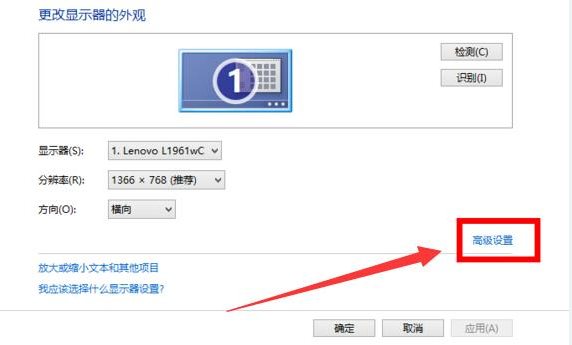
无法调节图-2
接着在适配器标签中点击“属性”按钮
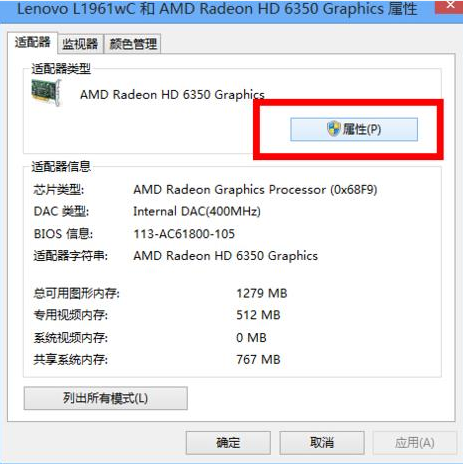
无法调节图-3
在graphics属性窗口中切换到“驱动程序”标签,点击“更新驱动程序”按钮

分辨率图-4
在更新驱动程序软件界面选择“自动搜索更新的驱动程序软件”选项

Win10图-5
以上就是解决win10分辨率无法调整的方法,屏幕分辨率无法调整很可能是刚装的系统驱动程序尚未更新引起的,倒也不是什么棘手问题,遇到这种情况的用户可以根据上面的方法操作。
 有用
26
有用
26


 小白系统
小白系统


 1000
1000 1000
1000 1000
1000 1000
1000 1000
1000 1000
1000 1000
1000 1000
1000 1000
1000 1000
1000猜您喜欢
- 戴尔笔记本win10重装系统2024/01/06
- 系统之家联想电脑win10系统安装详细教..2021/03/28
- 关闭端口的方法,小编教你如何关闭电脑..2018/03/21
- win10,小编教你win10怎么使用一键ghos..2018/07/12
- win10系统更新有没有必要2022/05/08
- xp升级win10需要什么配置2022/09/21
相关推荐
- win10家庭版下载2023/12/30
- 演示笔记本电脑win10改win7系统教程..2021/06/14
- win10重装系统后黑屏问题解决方法..2024/02/07
- 宏碁笔记本win10改win7插上耳机没声音..2021/06/29
- 详解win10如何设置系统还原点..2021/05/21
- [w10系统激活]确保您的Windows 10正版..2024/09/02














 关注微信公众号
关注微信公众号



